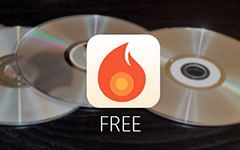Mac OS X'te DVD Nasıl Yazılır

Bildiğiniz gibi, Mac'in en son sürümü şu anda DVD sürücüye sahip değil. Mac’te DVD’yi nasıl kullanacağız? Aslında harici DVD sürücüsü, Mac'te DVD diski yazmak için yeterli olmayabilir, ayrıca bir yazılabilir DVD'ye, video kaynağına ve en önemlisi bir DVD yazıcıya ihtiyacınız vardır. Dahası, ISO diski, DVD diski yerine DVD diski, harici DVD sürücüsü olmadan DVD yazici ile yazabilirsiniz. Makale, iMac / iMac Pro ya da MacBook / MacBook Air / MacBook Pro kullanıyor olmanıza rağmen, Mac'te DVD yazmak için en iyi 3 yöntemlerini açıklamaktadır, çözüm hakkında daha fazla bilgi edinebilir ve buna göre en iyisini seçebilirsiniz.
Bölüm 1: Tipard DVD Creator ile Mac'te DVD Nasıl Yazılır
Tipard DVD Creator MP4, AVI, MKV ve diğer video formatlarından DVD diski, DVD klasörü ve ISO dosyalarını tek bir tıklamayla oluşturan hepsi bir arada DVD oluşturucu olmalıdır. Mac'te DVD yazarken DVD menüsünü, çerçeveyi, metni, arka planı, müziği ve daha fazlasını özelleştirebilirsiniz. Ayrıca MP4 dosyalarını DVD diske de indirebilirsiniz. En yeni macOS Monterey ve iMac, iMac Pro, MacBook, MacBook Air ve MacBook Pro ile tamamen uyumludur. Programla Mac'te DVD yazma işlemi hakkında daha fazla ayrıntıya göz atın.
Programa dosya ekle
Programı resmi web sitesinden indirdikten sonra, programı Mac'inize yükleyebilir ve başlatabilirsiniz. Multimedya dosyalarını programa yüklemek için "Dosya Ekle" düğmesine tıklayın.
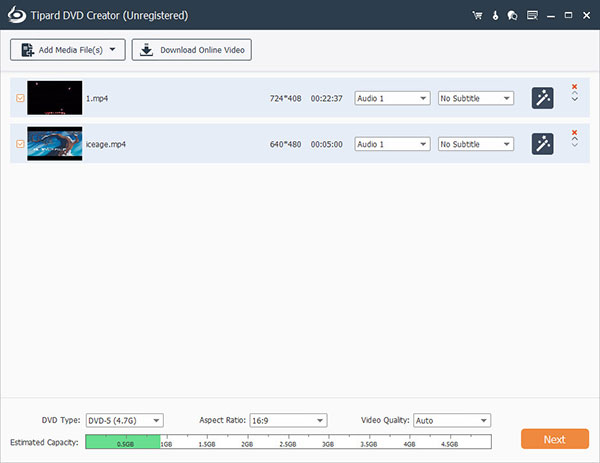
Video dosyalarını düzenleyin
Ve sonra videoyu farklı kaynaklardan düzenleyebilirsiniz. En iyi sonucu elde etmek için parlaklığı, doygunluğu, sesi ve diğer parametreleri ayarlayabilirsiniz. Kırpma, klip veya diğerleri gibi başka düzenleme özellikleri vardır.
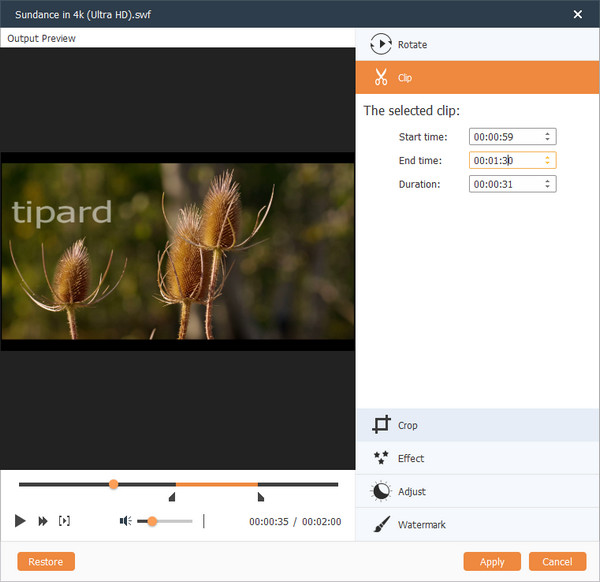
DVD'yi özelleştirme
DVD dosyasına ses parçası ve altyazı ekleyebilir ve hatta Mac'te DVD yazmadan önce önayarlardan menü şablonunu özelleştirebilirsiniz. Menü stili, çerçeve, düğme, arka plan müziği / resmi vb. Gibi menüde de düzenleyebilirsiniz.
Hedefi seç
Artık Mac'inize boş bir disk yerleştirebilirsiniz. Bundan sonra harici bir DVD sürücünüz yoksa dosyaları ISO görüntüsü veya DVD klasörü olarak kaydedebileceğiniz hedef klasörü seçebilirsiniz.
Mac'te DVD Yazma
Her bir ayrıntıyı onayladıktan sonra, Mac'inizde DVD'yi yakmaya başlamak için Burn düğmesine basabilirsiniz. İstenen diskin elde edilmesi için tüm işlem birkaç dakika sürecektir. Ve sonra şimdi TV'de DVD Player ile yanmış filmlerin keyfini çıkarabilirsiniz.
Bölüm 2: Mac için Burn ile Mac'te DVD Nasıl Yazılır
Mac OS X'te DVD yazmak için, video dosyalarından DVD oluşturmak için Mac için Burn açık kaynağını kullanabilirsiniz. DVD diski ücretsiz yazmak için en iyi yöntemlerden biri olmalıdır. Programın engellendiğini belirten bir mesaj alırsanız, "Sistem Tercihleri" ne gidin, "Güvenlik ve Gizlilik" e tıklayın ve "Yine de Aç" a tıklayın.
Mac için Burn Yükle
Mac için Burn'un en son sürümünü indirmek için sourceforge adresine gidin ve programı Mac OS X'inize buna göre yükleyin. Ve sonra programı Mac'te bir DVD yazmak için başlatabilirsiniz.
Video dosyalarını ekle
Bundan sonra YouTube, iPhone video veya programa kaydettiğiniz videolar gibi film veya videolar gibi dosyaları sürükleyebilirsiniz. DVD diski oluşturmak için ses dosyalarını programa sürükleyip bırakabilirsiniz.
Videoyu MPG'ye çevirin
Önce videoyu MPG'ye dönüştürün, başka dosyalar ile karıştırılmayacağınız bir klasör oluşturmak için "Dönüştür" e tıklayın. Bir DVD diski için tüm videoları MPG'ye dönüştürmek birkaç dakika alır.
Mac'te DVD Yazma
Ardından, Video düğmesini tıklayın, DVD Video'yu seçin ve DVD başlığı. Sonunda Mac'te bir DVD yazmak için Yaz düğmesini tıklatabilirsiniz. ücretsiz DVD yazma yazılımı Harici sürücülü bir Mac'e zaten boş bir DVD taktıysanız.
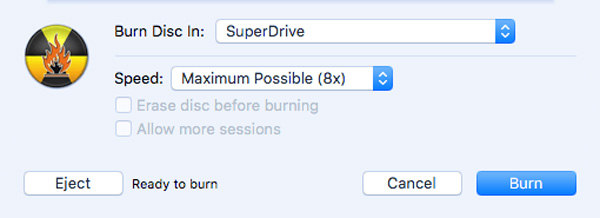
Bölüm 3: Disk Yardımcı Programı ile Mac'te DVD ISO Nasıl Yakılır
Ekstra DVD yazma yazılımı ile Mac'te DVD yazmak istemiyorsanız, Disk Yardımcı Programı OS X 10.10 veya daha düşük sürümler için en iyi çözümlerden biri olmalıdır. Sadece bu bölümde Mac'te DVD yazma yöntemi hakkında daha fazla ayrıntı kontrol edin.
Mac'te Disk Yardımcı Programını Aç
Sadece boş bir DVD'yi bilgisayarınıza takın. Ve sonra Mac otomatik olarak DVD Oynatıcıyı başlatır ve otomatik olarak DVD oynatır. Mac'inizde bir DVD yazmak için kullanabileceğiniz LaunchPad'den "Disk Utility" girin.
Disk Görüntüsünü Aç'ı seçin
Ve sonra "Dosya" menüsünü indirebilir ve daha sonra Mac’te DVD ISO dosyalarını yazmak için "Disk Görüntüsü Aç" seçeneğini seçebilirsiniz. Yazmanız gereken ISO görüntü dosyalarına gidin ve "Tamam" düğmesine tıklayın.
Mac'te DVD'yi Başlatmaya Başlayın
Bundan sonra bir yazılabilir disk veya CD yerleştirebilirsiniz, DVD'nin uygun boyutta DVD 5 veya DVD 9 kullanmaya karar vermesini sağlayın. Mac’te DVD diskini yazmak için "Burn" düğmesine tıklayın.
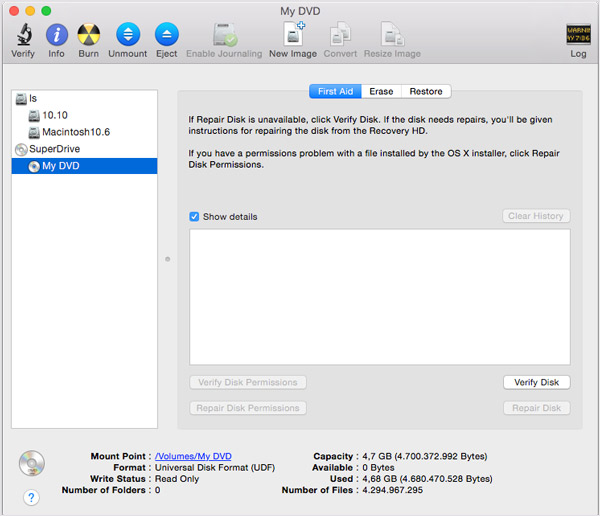
Sonuç
Aslında Mac'te DVD diski yakmak için sadece birkaç seçenek var, çünkü Mac'in DVD'leri yazmak için Apple'dan resmi bir programı yok. Mac'in eski sürümünü hala kullanıyorsanız, DVD'yi Mac'e dönüştürmek yerine iDVD Author'a erişebilirsiniz. Mac için Burn, göz önünde bulundurmanız gereken en popüler çözüm olmalıdır. Mac için DVD Creator, tüm ihtiyaçlarınız için Mac'te DVD yazmak için güçlü bir çözümdür. Mac'te DVD yazma konusunda başka sorularınız varsa, bilgilerinizle ilgili daha fazla bilgiyi yorumlarda paylaşabilirsiniz.